Bonjour,
Nous avons le plaisir de vous présenter la fonctionnalité de gestion des membres inscrits pour un établissement dans ezMESURE.
En tant que correspondant ezMESURE, vous pouvez désormais attribuer des droits de lecture/écriture/révocation des tableaux de bord aux collègues de votre établissement qui se sont inscrits.
Pour accéder à cette fonctionnalité depuis l’onglet MON COMPTE « mes établissements », vous devez être déclaré(e) « contact documentaire » ou « contact technique » pour votre établissement auprès de l’équipe ezTEAM. Nous vous attribuerons un nouveau rôle de contact ezMESURE qui vous ouvre des droits pour gérer un établissement et plusieurs composantes selon votre structure. (Pour des cas particuliers, merci de contacter l’équipe ezTEAM pour évaluer le paramétrage nécessaire à prévoir dans ezMESURE).
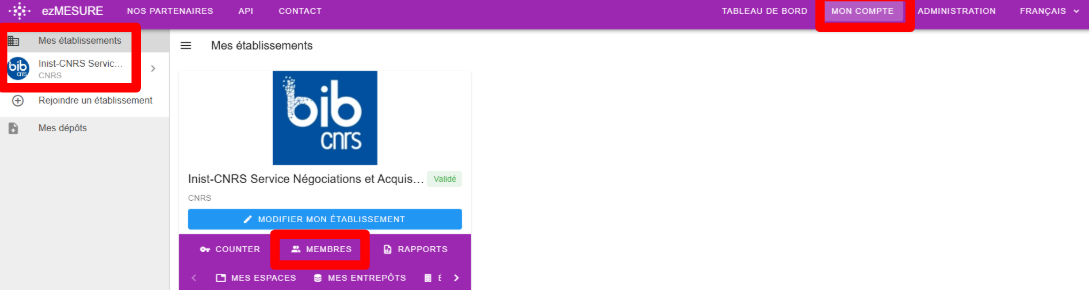
Avec l’interface ezMESURE, vous pouvez gérer les membres dans la fiche établissement qui contient le menu :
- « Modifier mon établissement » : vous permet de mettre à jour votre établissement en modifiant son intitulé, sa page d’accueil, ses réseaux sociaux, son logo.
- « Counter » : vous permet de saisir et gérer vos identifiants Counter 5 et 5.1 et suivre vos matrices de moissonnage.
- « Membres » : vous permet de gérer les droits de gestion des membres de votre établissement, par exemple accorder les droits de lecture/écriture.
- « Rapports » : vous permet de programmer des envois périodiques de rapports génériques en format PDF vers une liste de diffusion.
- « Mes espaces » : vous permet d’accéder à vos tableaux de bord ezPAARSE ou ezMESURE.
- « Mes entrepôts » : vous permet d’accéder à vos données Counter 5 (voir 5.1) et vos données ezPAARSE.
Pour la gestion des Membres :
Cliquez sur « Membres » :
ajouter un membre inscrit dans ezMESURE dans votre établissement
- Pour ajouter un membre, en prérequis, ce nouveau membre doit s’inscrire pour la première fois dans ezMESURE. En tant que contact documentaire ou technique, vous recevrez un mail de confirmation pour vous en avertir et pouvoir l’ajouter dans votre établissement.

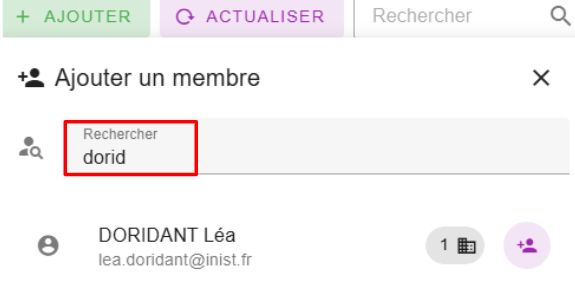
Cliquez sur « ajouter un membre » et saisissez les premières lettres de son nom de famille. L’interface affichera une ou plusieurs suggestions selon le prénom. Trouvez le membre souhaité et cliquez sur l’icône « + » à droite de son nom.
Octroyer les droits de lecture /écriture :
Dans le cas d’un membre de votre établissement, la fenêtre qui se présente comprend cinq parties :
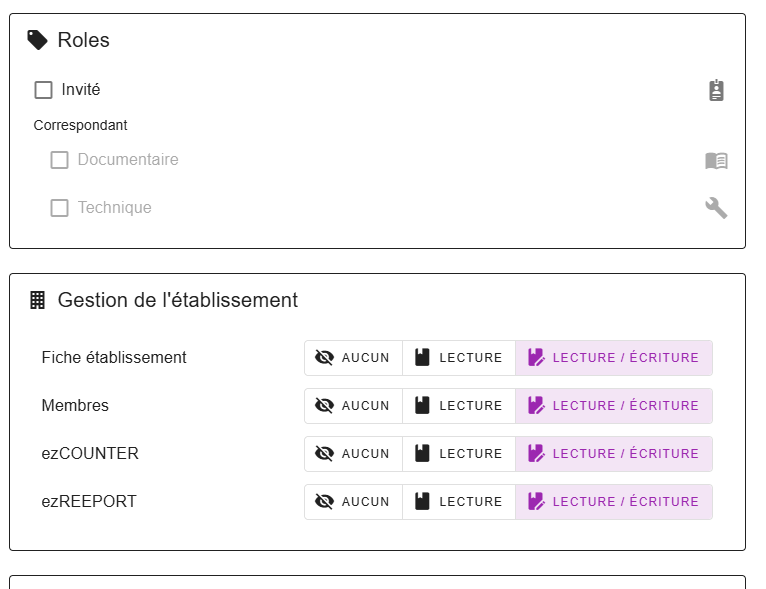
Pour chaque partie, vous pouvez décider d’octroyer différents droits en cliquant sur celui que vous voulez donner au membre.
- Lecture/écriture : le membre pourra visualiser et modifier la catégorie choisie.
- Lecture : le membre pourra uniquement visualiser et non modifier la catégorie choisie.
- Aucun : le membre ne pourra ni visualiser ni modifier la catégorie choisie. La catégorie apparaîtra en grisé, comme illustré ci-dessous avec l’exemple d’un membre qui est en mode « aucun » pour les catégories « Membres » et « Rapports » et en mode lecture pour les catégories « Counter », « Mes espaces » et « Mes entrepôts » :
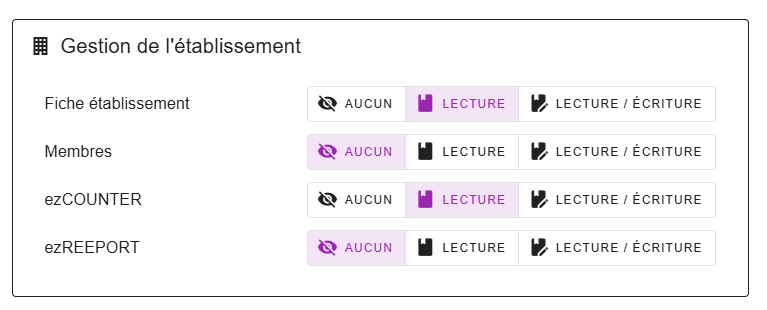
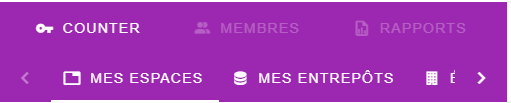
Gestion de l’établissement : En mode lecture, le membre pourra seulement visualiser la fiche établissement. En mode lecture/écriture, il pourra également la modifier afin de la mettre à jour.
Entrepôts : Il est conseillé de rester en mode lecture pour la gestion de vos index dans ezMESURE sauf pour le contact technique chargé de verser des données ezPAARSE avec sa clé d’authentification.
Alias d’entrepôts : à venir
Espaces : En mode lecture, le membre aura accès à l’espace ezPAARSE avec ses tableaux génériques et/ou à l’espace « éditeur » (données Counter 5). En mode lecture/écriture, le membre pourra modifier les tableaux de bord.
Général : Vous pouvez ici noter un commentaire.
Vous pouvez également :

- Mettre en place un statut « invité » avec un paramétrage automatique en mode lecture si le membre est un invité d’un autre établissement ou d’une autre composante d’établissement.
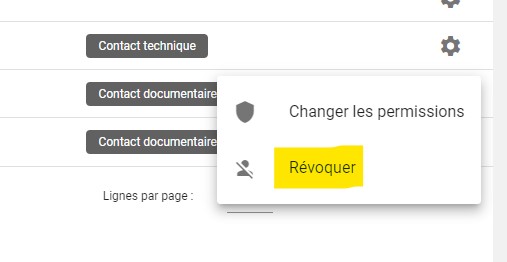
- Révoquer le membre
En revanche, vous ne pouvez pas changer les droits ou révoquer un autre correspondant (documentaire ou technique) de votre établissement. Ces opérations restent administrées par l’équipe ezTEAM.
Si vous souhaitez en savoir plus ou suivre ces manipulations avec nous, vous pouvez vous inscrire à nos webinaires (durée 30 mn) pour vous aider à prendre en main le formulaire d’administration.
Pour bénéficier de cette nouvelle fonctionnalité, veuillez contacter l’équipe ezTEAM.
Frédéric Truong pour ezTEAM